Vil du lære, hvordan du installerer Java JRE-programmet på en computer, der kører Windows? I denne tutorial, vil vi vise dig, hvordan du installerer Java JRE på en computer, der kører Windows.
• Windows 2012 R2
• Windows 2016
• Windows 2019
• Windows 10
Windows-afspilningsliste:
På denne side tilbyder vi hurtig adgang til en liste over videoer relateret til Windows-installation.
Glem ikke at abonnere på vores youtube kanal ved navn FKIT.
Selvstudium i Windows:
På denne side tilbyder vi hurtig adgang til en liste over selvstudier relateret til Windows.
Selvstudium Windows - Java JRE-installation
Få adgang til Java-webstedet, og download den nyeste version af Java JRE.
I vores eksempel har vi downloadet filen med navnet: jre-8u251-windows-x64.exe
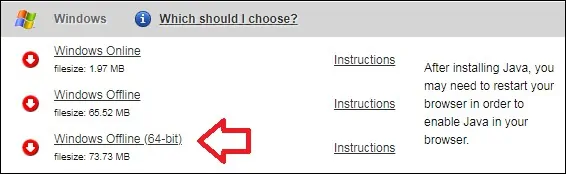
Start Java JRE-installationen.
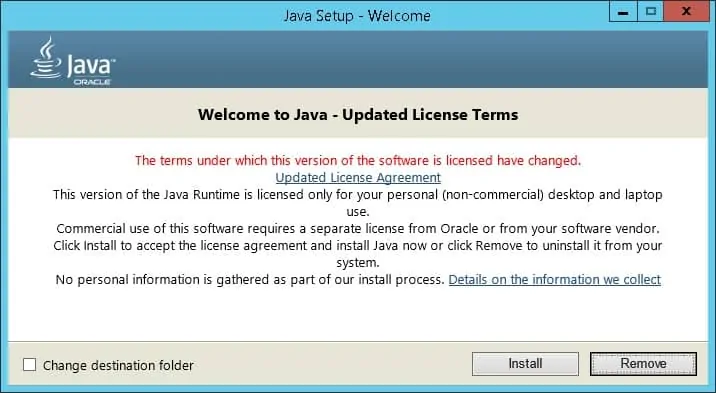
Klik på knappen Installer.
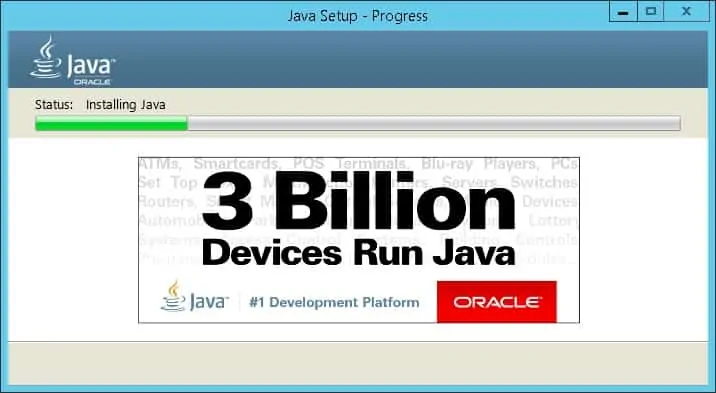
Vent på, at Java JRE-installationen er færdig.
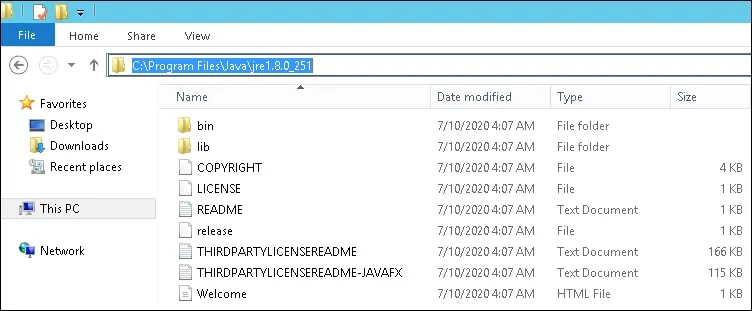
I vores eksempel blev Java JRE-softwaren installeret på følgende mappe.
Som administrator skal dustarte en ny POWERSHELL-kommandolinjeprompt.

Opret en systemmiljøvariabel med navnet JAVA_HOME.
Skift kommandoen ovenfor for at afspejle din Java-installationssti.
Genstart computeren.
Start en ny DOS-kommandolinjeprompt.

Kontroller, at variablen JAVA_HOME.
Her er kommandoen output.
Test Java-programmet ved hjælp af JAVA_HOME miljøvariablen.
Her er kommandoen output.
Test Java-programmet uden at bruge miljøvariablen.
Her er kommandoen output.
Tillykke! Du er færdig med Java JRE-installationen på Windows.
